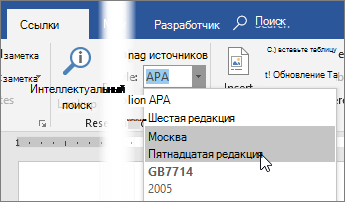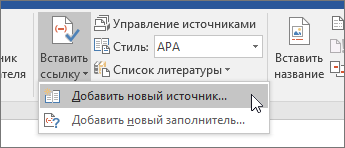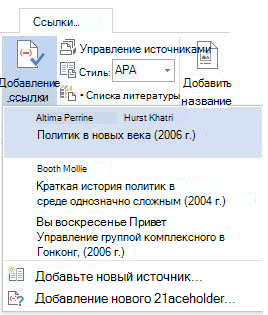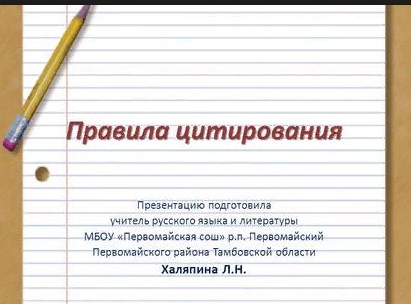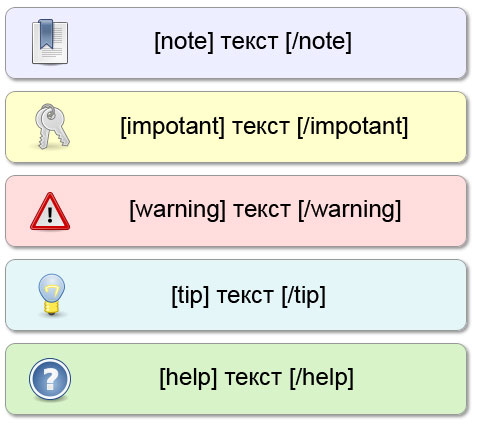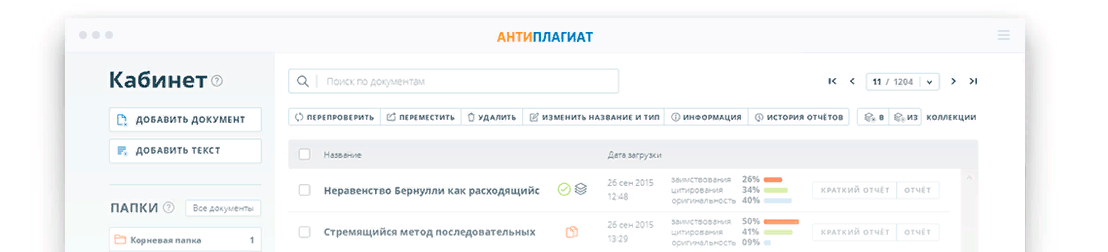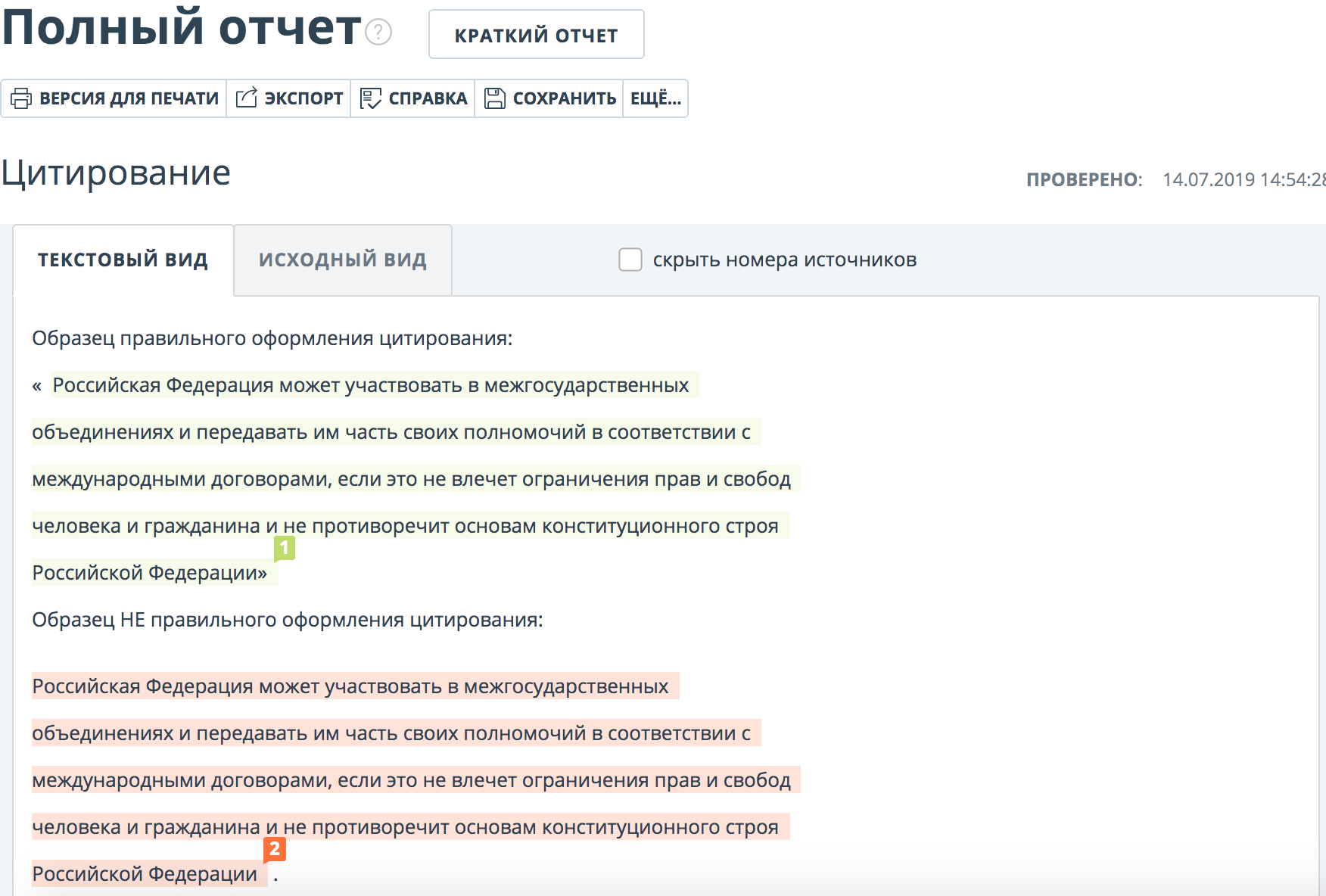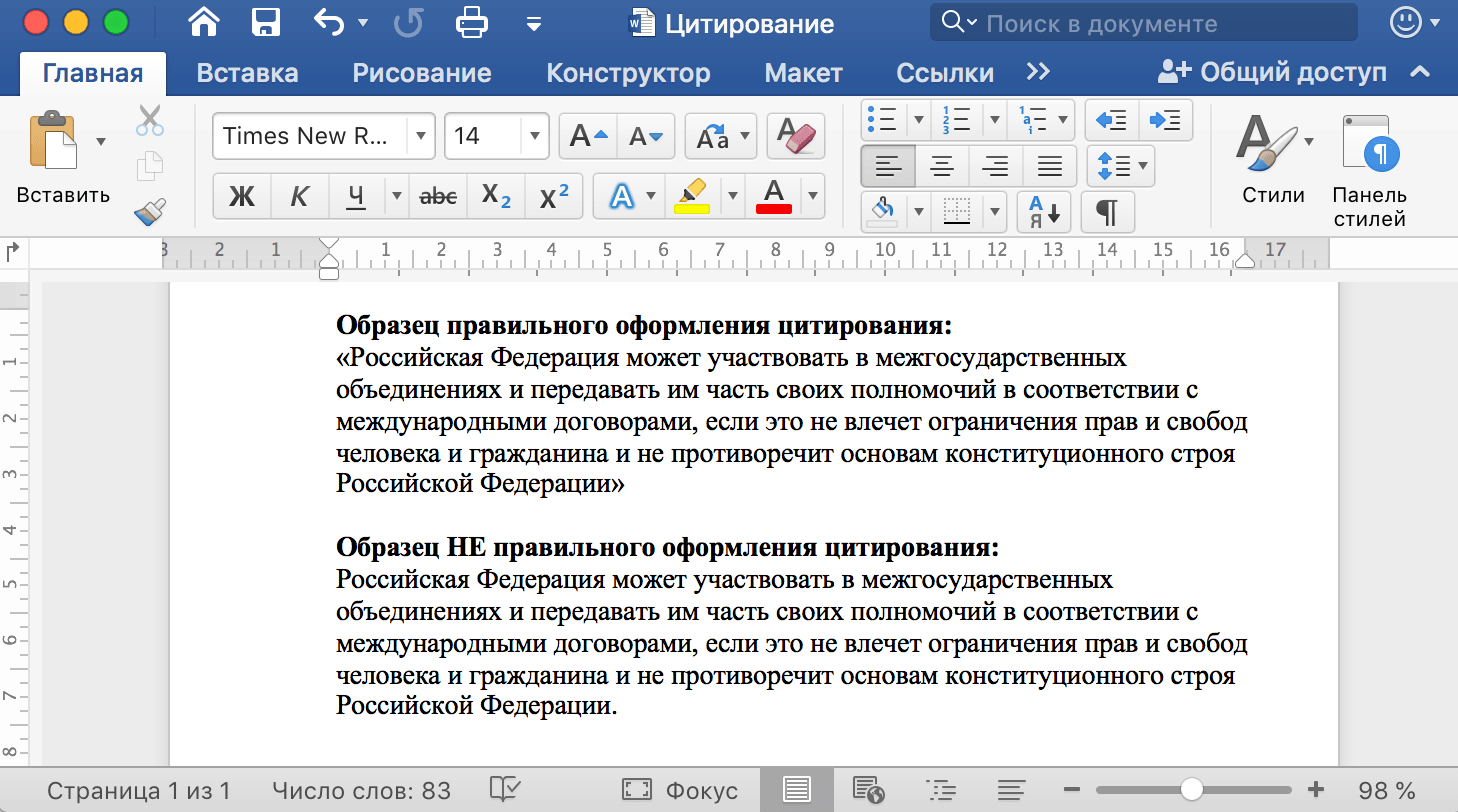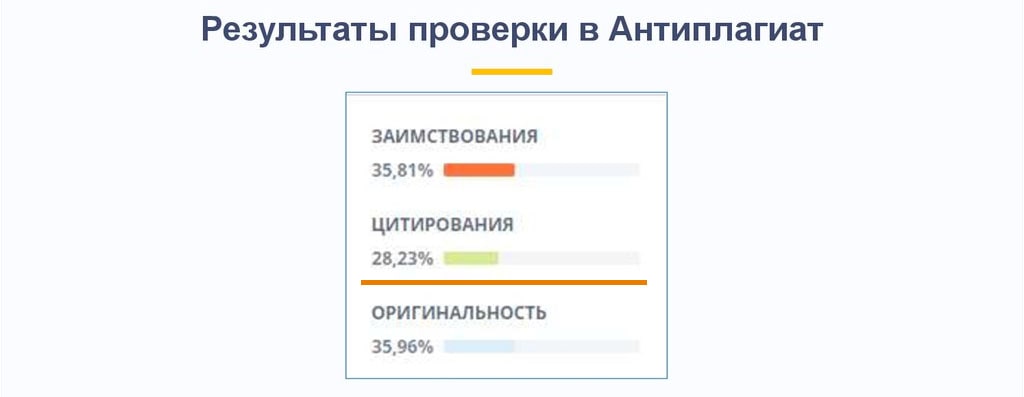Как вставить цитату в Microsoft Word
Если вам нужно добавить цитату в Word, мы покажем вам, как правильно сделать отступ цитаты для стилей письма APA и MLA.
Если вы пишете исследовательскую работу или школьное эссе, где вам нужно вставить цитату, Word поможет вам выполнить эту работу. У вас есть несколько разных способов правильно установить отступ для цитаты, чтобы учесть стили APA и MLA.
Стили APA и MLA для блочных цитат
Хотя все они похожи по размеру отступа, сначала проверьте, соответствует ли цитата, которую вы используете, другим требованиям.
В Лаборатория письменной речи Purdue (OWL) содержит полезную информацию для обоих стилей. Мы включили основы ниже, но вы также можете посетить сайт для получения более подробной информации.
Поместите прямые цитаты длиной 40 слов в отдельный блок машинописных строк и опустите кавычки. Начните цитату с новой строки с отступом на 1/2 дюйма от левого поля… Сохраняйте двойной интервал по всему тексту, но не добавляйте лишнюю пустую строку до или после него.
Для цитат, состоящих более чем из четырех строк прозы или трех строк стихов, поместите цитаты в отдельный блок текста и опустите кавычки. Начните цитату с новой строки, сделав всю цитату с отступом на 1/2 дюйма от левого поля с сохранением двойного интервала.
Как видите, оба стиля требуют, чтобы цитата имела отступ 0,5 дюйма от левого поля. Итак, давайте посмотрим, как вы можете это сделать.
Отступ с помощью вкладки «Макет»
Откройте документ Word и выберите длинную цитату, для которой нужно сделать отступ. В идеале это должен быть блок текста, начинающийся на отдельной строке, например абзац.
Перейти к Макет вкладка и раздел Абзац на ленте. Ниже отступа и рядом с Левыйвведите 0,5 или используйте стрелки, чтобы увеличить отображаемый 0 до 0,5.
Отступ с использованием параметров абзаца
Другой вариант отступа в Word — выделить и щелкнуть правой кнопкой мыши блок текста. Тогда выбирай Пункт.
Когда откроется окно абзаца, убедитесь, что вы находитесь на Отступы и интервалы таб. Затем перейдите в раздел «Отступ» и введите или используйте стрелки, чтобы Левый отступ 0,5. Нажмите Ok чтобы применить изменение.
Отступ с помощью линейки
Если вы уже используете линейку при работе в Word, то вы на шаг впереди. Если нет, перейдите в Вид вкладка и установите флажок Правитель в разделе Показать на ленте.
Выделите блок текста или поместите курсор слева от первого слова. Затем перетащите нижний прямоугольник, прикрепленный к треугольникам на левой стороне линейки, внутрь до отметки 0,5, затем отпустите. Вы увидите пунктирную линию, и текст будет перемещаться по мере того, как вы это делаете.
Правильно отформатируйте блочную цитату в Word
Как видите, достаточно легко правильно отформатировать цитату в Word как для стилей APA, так и для стилей MLA. А если вам нужна помощь с двойным интервалом в цитате для другого требования, ознакомьтесь с нашими практическими рекомендациями. В этом руководстве вы узнаете, как удвоить пространство в Word для настольной, веб-и мобильной версий.
Чтобы узнать больше, подпишитесь на нас. в Твиттере или как мы в Фейсбуке чтобы быть в курсе!
Создание списка литературы, цитат и ссылок
Поместите курсор в конец текста, который хотите процитировать.
Перейдите в раздел Ссылки > Стиль и выберите стиль ссылки.
Нажмите кнопку Вставить ссылку.
Выберите Добавить новый источник и введите сведения об источнике.
После добавления источника в свой список, вы можете снова процитировать его:
Поместите курсор в конец текста, который хотите процитировать.
Перейдите в раздел Ссылки > Вставить ссылку и выберите источник, который вы цитируете.
Чтобы добавить сведения, например номера страниц, если вы ссылались на книгу, выберите Параметры ссылки, а затем Изменить ссылку.

Создание списка литературы
Если в документе есть ссылки на источники, вы можете создать библиографию.
Поместите курсор туда, куда нужно добавить список литературы.
Щелкните Ссылки > Список литературы и выберите формат.
Совет: Если вы ссылались на новый источник, добавьте его в список литературы, щелкнув в любом месте и выбрав Обновление ссылок и списка литературы.
Выделение различных областей текста и цитат
При составлении и форматировании текста в Word иногда возникает вопрос: как выделить цитату в тексте? Ответ на него базируется сразу в двух плоскостях.
В правилах пунктуации и в инструментах самого Word.
Ведь выделение цитаты далеко не самое простое действие и это нужно сделать не только правильно, но и грамотно. Сам по себе офисный пакет может лишь подсказать, что нужно всё сделать правильно. Но вместо пользователя сам этого не сделает.
Если на форумах фигурирует опция quote (т. е. цитирование), то пытаться прописать этот кд в Word идея не из лучших. Получится просто отдельно взятый набор символов. А что же следует делать?
Использование правил
Ну, можно сделать всё вручную. Да, это немного сложно и требуется правильно помнить, что и как делать. Правила остаются неизменными и необходимо этим самым правилам следовать. И их оказалось довольно много при подробном рассмотрении. Первым вариантом, когда оформляется цитата является использование следующей конструкции:
Брюсов писал: «Споров буйных диадохов не услышит Александр».
Кавычками выделяется сама цитата. Необходимый текст, принадлежащий автору, заключается в кавычки. Это и является акцентом при цитировании. В принципе, таким образом все и привыкли выделять цитаты. Но разберём пример подробнее.
Если использовать саму фразу «Споров буйных диадохов не услышит Александр», то цитата просто закрывается в кавычки. Зачем же здесь стоит двоеточие? В указанном случае используется отсылка к самому автору. Но эта отсылка стоит перед самой цитатой, поэтому ставится двоеточие.
Что делать, если автор упоминается после цитаты? «Споров буйных диадохов не услышит Александр», — написано в стихотворении Брюсова. Такой вид приобретает цитируемый текст. То есть после него, когда кавычки закрыты, ставится тире. Немного похоже на правило с прямой речью, но отличается отсутствием тире в начале. Неправильным оформлением цитаты будет:
— Споров буйных диадохов не услышит Александр. – сказал Брюсов.
Такое построение текста подходит для прямой речи, но не для цитирования. Цитаты выделяется кавычками.
Что делать, если цитата предшествует тексту? Нужны ли какие-то знаки препинания? Однозначный ответ – нужны. Но только в случае, если они были добавлены автором. И чем становится цитата в таком случае? Эпиграфом.
К нему выдвигаются свои требования. Останавливаться на них не будем. Поскольку нас больше интересует, как выделить цитату в тексте Word.
Использование Word при выделении цитат
Дальнейший текст предназначен для правильного выделения цитат в текстовом редакторе. И от теоретической части грамотности письма переходим к практической. Той, как сделать то или иное действие.
Текст принято ставить в правой части документа. С соблюдением всех правил цитирования. Выше, кстати, поданы далеко не все. Это довольно простое действие, которое требует минимальных усилий от пользователя.
Примечание: Аналогичного эффекта можно добиться используя комбинацию клавиш “Ctrl+R”. Ведь почти каждое действие в редакторе можно сделать с помощью горячих клавиш.
У этого способа есть один недостаток. Если цитата слишком длинная, то она достигнет левого края страницы. Хотя по общепринятым правилам должна заходить не дальше середины (а то и трети) листа. Поэтому пригодится и следующий способ.
Смещение цитаты с помощью линейки
Неплохим вариантом для выделения цитат в тексте является линейка. Этот инструмент создан, чтобы изменять расположение текста на странице. Работает он с уже набранным текстом и текстом, который будет набран.
Фокус заключается в том, чтобы выделять набранные фрагменты, а не менять установки для всего листа сразу. Подробнее о линейке можно прочесть в отдельной статье.
С помощью линейки можно ограничить пространство, занимаемое текстом на странице. Что позволит выделить цитату. Работает не только перед текстом. Но и при добавлении цитаты в сам текст.
Следует помнить, что если цитата выделяется отступом, то необходимости выделять её кавычками нет. Следует лишь указать автора или вовсе оставить только текст цитаты.
Выделение цитат кавычками и прочие полезные инструменты
Способ с выделением цитируемого текста кавычками весьма прост. Ведь символ кавычек можно получить несколькими способами:
После этого выбранный кавычки появятся в тексте.
Последний способ требует скорее знаний теоретической части Word, чем каких-то полезных навыков. Каждому символу соответствует своя кодировка. Она вводится при зажатой кнопке “Alt”.
Далее будет подан перечень цифр, которые следует набирать на клавиатуре при зажатом “Alt” и соответствующие им кавычки.
ВАЖНОЕ ПРИМЕЧАНИЕ: Символ не появится пока Alt не будет отпущен. И что куда как важнее – набирать цифры нужно на цифровой клавиатуре. При включённой клавише “Num Lock”(при этом будет гореть соответствующий индикатор).
Данный способ является самым сложным, поэтому и описан в конце. Зато теперь с учётом всех способов вставить и выделить цитату в документе будет не так уж и трудно.
Как оформлять цитирование для антиплагиата?
Занимаясь написанием учебных работ, студенты озадачиваются вопросом – как правильно оформлять цитирование для антиплагиата? При проверке они сталкиваются с проблемой низкой уникальности, связанной с изобилием цитат, но обойтись без цитирования при написании диплома, реферата или курсовой работы – невозможно. Решение проблемы на самом деле есть: поможет правильное оформление цитирования в курсовой или в дипломе. Как же это сделать? Об этом мы подробно расскажем в этой статье.
Что значит цитирование в антиплагиате?
Для начала разберёмся, что представляет собой цитата и почему она влияет на уникальность работ.
Цитата – это дословная выдержка из какого-либо текста, документа, высказывания. Например, из учебника или из научной работы известного учёного. Использование цитат в текстах не требует согласия автора, но требует указания авторства и источника заимствования – согласно правилам оформления работ. Отрывок включается в текст без изменений – дословно и без искажений.
Задача студента – сделать так, чтобы цитата не влияла на уникальность дипломной или курсовой работы. Антиплагиат, проводя анализ работы, сравнивает отдельные участки с миллионами источников – это десятки тысяч учебных пособий, библиотеки научных работ, другие рефераты и работы, библиотеки периодических изданий, законодательные базы и базы нормативно-правовых актов, базы статей и публикаций. Наличие в работе дословно скопированного из этих источников текста – повод снизить уникальность. Но написание дипломных и курсовых работ просто немыслимо без использования цитирования.
Как оформить цитату, чтобы антиплагиат показал цитирование, и не засчитал его при подсчёте процента уникальности? Нельзя просто взять и скопировать текст из источника напрямую – итоги окажутся неутешительными, работу придётся сдавать заново. Но и переписать цитируемые участки своими словами нельзя – они потеряют статус цитат. А зная возможности системы антиплагиат, можно предположить, что она засчитает такой подход за рерайт – антиплагиат легко распознаёт видоизменённые участки.
Пример цитирования в антиплагиате
Системы Антиплагиат.ВУЗ и Антиплагиат.РУ умеют распознавать цитаты. Для этого нужно отметить их кавычками – вот и весь секрет. Давайте посмотрим, как правильно ставить цитирование для антиплагиата. В качестве примера возьмём выдержку из ст. 78 Конституции Российской Федерации:
« Российская Федерация может участвовать в межгосударственных объединениях и передавать им часть своих полномочий в соответствии с международными договорами, если это не влечет ограничения прав и свобод человека и гражданина и не противоречит основам конституционного строя Российской Федерации ».
Мы скопировали текст из статьи Конституции РФ и облачили его в кавычки. Система Антиплагиат.ВУЗ использует для анализа работ базы законов и нормативных документов. В их числе присутствует и Конституция. Студенту нет необходимости переписывать текст статьи Конституции РФ своими словами – так просто не делается.
Чтобы указать цитату в тексте, необходимо отметить её кавычками – никаких дополнительных действий делать не нужно.
Если добавить к цитате кавычки, то предпринимать какие-либо другие действия для её выделения не нужно. Также не нужно и не обязательно:
Просто оберните цитату в кавычки – для антиплагиата этого вполне достаточно.
Как в Ворде правильно сделать цитирование для антиплагиата?
При наборе дипломной или курсовой работы в Microsoft Word используйте для указания цитаты самые обыкновенные кавычки. Не оборачивайте ими ничего, кроме цитируемой части документа. Этим способом оформляется каждая цитата, даже если они идут одна за другой. Забудьте про дополнительное форматирование и использование каких-либо служебных или невидимых символов – достаточно обыкновенных кавычек.
Теперь вы знаете, как сделать, чтобы антиплагиат видел цитирование – достаточно отметить цитату кавычками. Именно кавычки дают антиплагиату сигнал – этот участок может являться цитированием. Несмотря на наличие кавычек, этот участок продолжает участвовать в проверке. Но при формировании конечных результатов он может быть опущен.
Почему «может»? Всё дело в том, что наличие кавычек – вовсе не абсолютный показатель. Они являются маркером цитируемого текста. Если антиплагиат действительно считает выделенный участок цитатой, то он не повлияет на уникальность работы. Если же отметить кавычками любой другой участок текста, не являющийся цитатой, антиплагиат на это выделение никак не отреагирует – оборачивание кавычками не исключает участок из проверки на уникальность.
Как из заимствования сделать цитирование для антиплагиата?
Заимствование – это копирование фрагментов текста из других работ. Отметить его как цитирование не получится. Всё дело в том, что антиплагиат использует для распознавания цитат миллионы источников. Цитата из УК РФ или научного труда – это цитата. Скопированный откуда-либо текст, облачённый в кавычки – это не цитата. То же самое относится к заимствованиям. Чтобы сделать участок уникальным, необходимо переписать его своими словам. Или же просто воспользуйтесь нашим сервисом повышения уникальности за 100 рублей и 2 минуты.
Почему антиплагиат не видит цитирование?
Есть случаи, когда антиплагиат не видит цитирования. Помечаем цитату кавычками, а на выходе получаем текст с низким показателем уникальности. Чтобы понять, почему антиплагиат не видит цитирование, вернёмся к терминологии. Цитата – это дословная выдержка из какого-либо документа или источника. Цитата для антиплагиата – это выдержка из:
Как антиплагиат распознаёт цитирование? Всё просто – он использует для распознавания баз подключенные разработчиками библиотеки материалов. Какие-то материалы включены, а какие-то не используются. Именно поэтому половина цитат в работе засчитывается, а другая половина – нет.
Почему в антиплагиате не отображается цитирование? Если это так, значит источник цитаты не включен в список используемых материалов. Иногда цитатами не признаются выдержки из довольно известных журналов, научных изданий и учебных пособий. Почему их не включают в источники цитат – неизвестно.
Также антиплагиат использует в проверке уникальности базу уже написанных работ – рефератов, дипломов и курсовых. И если взять в качестве цитаты выдержку из чужой дипломной работы, то она не засчитается в качестве цитаты. Если хочется использовать часть чужой работы, поработайте над ней и приведите в уникальный вид или воспользуйтесь нашим автоматическим сервисом повышения уникальности. В противном случае уникальность будет низкая – даже если облачить фрагменты текста в кавычки.
Распространённые ошибки при оформлении цитирования
Теперь вы знаете, как оформлять цитирование для антиплагиата – с помощью обыкновенных кавычек, без использования каких-либо хитростей, выделений и служебных символов. Скопируйте цитируемый отрезок текста в дипломную или курсовую работу, заключите его в кавычки и отправляйте на поверку.
Цитата будет расценена как цитата в следующих случаях:
В зависимости от подключенных источников, антиплагиат успешно распознает 50-90% включенных в работу цитат. Часть из них цитатами не признаются – уникальность падает. Исправить ситуацию поможет вдумчивая и кропотливая работа над содержимым – неуникальные участки нужно привести в норму.
В интернете полно инструкций по оформлению цитирования для антиплагиата. Но в 99% случаев они не работают. Вот лишь несколько нерабочих инструкций по оформлению цитат:
Правильно оформить цитирование для антиплагиата помогут только кавычки. Остальные инструкции заведомо не работают – можно даже не пытаться. Если же система не учитывает цитируемый участок как цитату, следует переработать данный участок. Но добиваться 100% уникальности никто и не требует – допустимых 80% хватит на все цитируемые участки. Также нужно учитывать, что текст не должен состоять из одних цитат.
Как сделать цитирование в word?
Приветствую на блоге! Основная тема на сегодня — цитаты и антиплагиат. Он видит заимствованные слова, что может не очень хорошо сказаться на уникальности. Если же текст полностью авторский, то обычно все бывает нормально.
Впервые задумался над тем, как сделать цитирование для антиплагиата в соответствие с действующими правилами, когда учился в ВУЗе. В то время я нашел много интересной информации по этому поводу, однако на практике она мне тогда особо не пригодилась. Почему? Дело в том, что не уникальные фрагменты всё равно находились. Я долго думал, почему так происходит и пришел к, казалось бы, очевидному выводу.
Антиплагиат просто видит заимствован участок текста или нет. Вот и всё.
Однако существуют способы текстового анализа, которые проводятся с учетом исключения первоисточников. Об этом тоже расскажу.
Вы знали, что с проверкой и повышением уникальности статей часто работают копирайтеры в интернете, которые пишут статьи под заказ? Разумеется, за определенное денежное вознаграждение.
Для успешного старта далеко не всегда нужно профессиональное образование, главное — уметь хорошо и красиво писать статьи, следуя определенным правилам. Есть специальная школа, в которой можно научиться работе по написанию текстов через интернет.
Немного отвлекся, давайте вернемся к основному вопросу.
Как правильно оформить цитирование?
Начнем с того, что антиплагиат может увидеть два вида заимствований:
В первом случае, все обычно очень быстро определяется. Во втором случае, автор может передать чужие мысли своими словами. В интернете данный подход еще называют рерайтом. Качественный рерайт в ряде случаев бывает достаточно сложно определить антиплагиатом.
Какой бы из двух вышеперечисленных видов не применялся, всё равно имеет место заимствование. Поэтому цитирование нужно правильно оформить. Как это сделать? Есть две общие рекомендации:
Один из способов указания источника в документе — сделать сноску. К примеру, правильно оформить цитирование можно в Ворде. Для этого выделяем цитату, в верхнем меню выбираем «вставка», а затем «ссылка», «сноска». При необходимости меняем параметры и подтверждаем действие. После этого внизу страницы появляется сноска, где можно прописать первоисточник или другую желаемую информацию.
Оформить таким образом цитаты можно не только в программе Ворд, но и в OpenOffice Writer. Только порядок действий немного отличается. В меню наверху нужно выбрать «вставка», далее «сноска».
Отмечу, что порядок действий может отличаться в зависимости от выбранного текстового редактора и их версий.
Если речь идет об оформлении цитат на сайтах, то может использоваться специальный тег «blockquote». Блок слов внутри него обычно выделяется и имеет характерные отступы слева и справа.
Проверка антиплагиатом с исключением первоисточников
Сразу скажу, что нижеописанный способ подойдет, если поиск заимствованных слов ведется по общедоступным сайтам в интернете. Такими проверками часто пользуются вебмастера для анализа статей на уникальность перед публикацией или обнаружения несанкционированного копирования контента. На их сайтах или в отдельных публикациях зачастую стоит символ копирайта, который охраняет авторское право.
Для примера я сделаю цитирование одной из статей своего блога и посмотрю на результаты проверки антиплагиата на сайте специального сервиса.
Естественно, совпадения найдены. Теперь обратите внимание на крестик, показанный на скриншоте выше. Я сейчас по нему нажму, чтобы исключить ссылку своего блога из проверки.
Текст сразу стал уникальным. Таким образом, если исключить источник, с которого было сделано цитирование, то антиплагиат будет выполнять проверку без его учета.
Сейчас покажу еще один пример. Для анализа текста теперь применю Advego Plagiatus.
Как видите, источники цитирования можно исключить во время проверки. Однако стоит понимать, что воспроизведение чужой мысли или текста так или иначе будет являться заимствованием и должно быть должным образом оформлено.
Заключение
Нужно понимать, что каждый сервис для анализа уникальности имеет свои особенности. Поэтому с возможностями каждого желательно ознакомиться в официальной справке.
Какой-то универсальный способ сделать цитирование для антиплагиатов так, чтобы они вообще не видели скопированные текстовые фрагменты, мне не встречался. Хотя я в свое время долго и упорно искал ответ на данный вопрос.
Если подумать, то основная цель антиплагиата — найти заимствованные текстовые участки. И как же он может их не увидеть? Это же будет вопреки его основной функции. Исключение первоисточников — это конечно здорово, но антиплагиат все равно их видит, как заметили на примерах выше.
На этом статья подходит к концу. У вас есть полезная информация, которая сможет ее дополнить и найти другим читателям ответы на свои вопросы? Будет здорово, если поделитесь своими знаниями в комментариях.
Также прямо сейчас у вас есть возможность ознакомиться с различными тонкостями работы и получения хороших доходов в интернете. Для этого достаточно просто посмотреть текущие публикации на этом блоге. Хотите знать больше? Оставайтесь на связи. Подписывайтесь. Регулярно буду публиковать новую информацию. До связи.
До 2007 года российские студенты, выполняя дипломные работы, пользовались любыми источниками и не боялись, что их обвинят в заимствовании чужих текстов. Сейчас все поменялась, и абсолютно все письменные работы проверяются на антиплагиате. Если процент уникальности оказывается ниже нормы, то до защиты учащийся не допускается.
Это кажется правильным решением, если не сталкиваться с прохождением проверки лично. Существенная часть любой работы – цитирование. Некоторые дипломные даже строятся на том, чтобы доказать или опровергнуть труды какого-либо предшественника. А если это работа на юридическую тему? Как в ней обойтись без цитат законов? Но любая цитата есть в Интернете, и антиплагиат занизит процент, посчитав, что вы хотите обмануть преподавателя. Давайте разбираться и находить пути решения.
Различает ли антиплагиат цитирование
Существует мнение, что если студент оформит цитату правильно, то бояться ему нечего, – антиплагиат увидит это и не будет учитывать фрагмент при определении общего результата. На деле все иначе:
Каков итог? Правильно оформить цитату важно, но только для прохождения проверки преподавателя, а не «машины». Но мы этот вопрос все равно раскроем в надежде, что когда-нибудь антиплагиат научится различать цитаты и текст студента.
Как сделать правильное цитирование
В этом вопросе мы полагаемся на правила последних версий учебных методичек, согласно которым, оформление цитаты производится по определенному алгоритму:
Воспользовавшись этим алгоритмом, вы не сможете сделать цитаты уникальным текстом, но хотя бы избежите замечаний преподавателей по оформлению.
Но как тогда проходить проверку на уникальность, если правильное цитирование не помогает? Воспользоваться нашим сайтом!
Повышение уникальности в сервисе Antiplagius
Мы можем помочь студентам двумя способами: профессиональный рерайт и кодирование.
Конечно, наши специалисты не будут переписывать цитаты, но они могут сделать абсолютно уникальной всю остальную часть теста, и проверка будет вам не страшна. У нас есть доступ ко всем сервисам проверки, даже к «закрытому» «Антиплагиат.ВУЗ», поэтому мы проверим работу и передадим вам отчет. Стоимость услуги – 100 рублей за страницу, срок выполнения – не более 3 дней.
Кодирование – повышения уникальности без вмешательства в текст. За 5 минут антиплагиат-киллер онлайн изменит программный код документа таким образом, что работа станет уникальной для указанного вами сервиса. Стоимость услуги – 7 рублей за страницу.


Будьте уверены в успешном прохождении проверки! Обратитесь к нам, как и 300 000 студентов, которые уже защитились, благодаря профессиональному рерайту или кодированию.
Оцените статью
Всего голоcов: 1055
повышение
по всем системамот 7 руб. за страницу
Повышение уникальности по всем системам сразу
Повысить уникальность
При составлении и форматировании текста в Word иногда возникает вопрос: как выделить цитату в тексте? Ответ на него базируется сразу в двух плоскостях.
В правилах пунктуации и в инструментах самого Word.
Ведь выделение цитаты далеко не самое простое действие и это нужно сделать не только правильно, но и грамотно. Сам по себе офисный пакет может лишь подсказать, что нужно всё сделать правильно. Но вместо пользователя сам этого не сделает.
Если на форумах фигурирует опция quote (т. е. цитирование), то пытаться прописать этот кд в Word идея не из лучших. Получится просто отдельно взятый набор символов. А что же следует делать?
Использование правил
Ну, можно сделать всё вручную. Да, это немного сложно и требуется правильно помнить, что и как делать. Правила остаются неизменными и необходимо этим самым правилам следовать. И их оказалось довольно много при подробном рассмотрении. Первым вариантом, когда оформляется цитата является использование следующей конструкции:
Брюсов писал: «Споров буйных диадохов не услышит Александр».
Кавычками выделяется сама цитата. Необходимый текст, принадлежащий автору, заключается в кавычки. Это и является акцентом при цитировании. В принципе, таким образом все и привыкли выделять цитаты. Но разберём пример подробнее.
Если использовать саму фразу «Споров буйных диадохов не услышит Александр», то цитата просто закрывается в кавычки. Зачем же здесь стоит двоеточие? В указанном случае используется отсылка к самому автору. Но эта отсылка стоит перед самой цитатой, поэтому ставится двоеточие.
Что делать, если автор упоминается после цитаты? «Споров буйных диадохов не услышит Александр», — написано в стихотворении Брюсова. Такой вид приобретает цитируемый текст. То есть после него, когда кавычки закрыты, ставится тире. Немного похоже на правило с прямой речью, но отличается отсутствием тире в начале. Неправильным оформлением цитаты будет:
— Споров буйных диадохов не услышит Александр. – сказал Брюсов.
Такое построение текста подходит для прямой речи, но не для цитирования. Цитаты выделяется кавычками.
Что делать, если цитата предшествует тексту? Нужны ли какие-то знаки препинания? Однозначный ответ – нужны. Но только в случае, если они были добавлены автором. И чем становится цитата в таком случае? Эпиграфом.
К нему выдвигаются свои требования. Останавливаться на них не будем. Поскольку нас больше интересует, как выделить цитату в тексте Word.
Использование Word при выделении цитат
Дальнейший текст предназначен для правильного выделения цитат в текстовом редакторе. И от теоретической части грамотности письма переходим к практической. Той, как сделать то или иное действие.
Текст принято ставить в правой части документа. С соблюдением всех правил цитирования. Выше, кстати, поданы далеко не все. Это довольно простое действие, которое требует минимальных усилий от пользователя.
Примечание: Аналогичного эффекта можно добиться используя комбинацию клавиш “Ctrl+R”. Ведь почти каждое действие в редакторе можно сделать с помощью горячих клавиш.
У этого способа есть один недостаток. Если цитата слишком длинная, то она достигнет левого края страницы. Хотя по общепринятым правилам должна заходить не дальше середины (а то и трети) листа. Поэтому пригодится и следующий способ.
Смещение цитаты с помощью линейки
Неплохим вариантом для выделения цитат в тексте является линейка. Этот инструмент создан, чтобы изменять расположение текста на странице. Работает он с уже набранным текстом и текстом, который будет набран.
Фокус заключается в том, чтобы выделять набранные фрагменты, а не менять установки для всего листа сразу. Подробнее о линейке можно прочесть в отдельной статье.
С помощью линейки можно ограничить пространство, занимаемое текстом на странице. Что позволит выделить цитату. Работает не только перед текстом. Но и при добавлении цитаты в сам текст.
Следует помнить, что если цитата выделяется отступом, то необходимости выделять её кавычками нет. Следует лишь указать автора или вовсе оставить только текст цитаты.
Выделение цитат кавычками и прочие полезные инструменты
Способ с выделением цитируемого текста кавычками весьма прост. Ведь символ кавычек можно получить несколькими способами:
После этого выбранный кавычки появятся в тексте.
Последний способ требует скорее знаний теоретической части Word, чем каких-то полезных навыков. Каждому символу соответствует своя кодировка. Она вводится при зажатой кнопке “Alt”.
Далее будет подан перечень цифр, которые следует набирать на клавиатуре при зажатом “Alt” и соответствующие им кавычки.
ВАЖНОЕ ПРИМЕЧАНИЕ: Символ не появится пока Alt не будет отпущен. И что куда как важнее – набирать цифры нужно на цифровой клавиатуре. При включённой клавише “Num Lock”(при этом будет гореть соответствующий индикатор).
Данный способ является самым сложным, поэтому и описан в конце. Зато теперь с учётом всех способов вставить и выделить цитату в документе будет не так уж и трудно.